Si está utilizando un enrutador de Media Virgin y desea personalizar algunas de sus configuraciones, entonces realmente necesita conocer los pasos de inicio de sesión de Virgin Media Router. Una vez que aprenda a acceder a la configuración de su enrutador, entonces cambiar la contraseña de Wi-Fi, configurar un nuevo nombre de red o una red de invitados separada para sus amigos y visitantes es bastante simple.
Virgin Media usa Super Hub 1, 2 o 2AC o Hub 3 o Hub 4, pero no importa cuál use el proceso de inicio de sesión es más o menos lo mismo.
Entonces, veamos cómo iniciar sesión en la configuración de su enrutador.
Cómo iniciar sesión en Virgin Media Router: una guía detallada
No tiene que ser un genio para acceder a la configuración del enrutador. Simplemente siga las instrucciones dadas en este artículo y accederá al tablero de administrador del enrutador en unos minutos.
Antes de iniciar sesión, verifique estas dos cosas
Para tener éxito hay dos cosas que debe hacer:
1. Conéctese a la red utilizando la conexión inalámbrica o el cable de red. Por supuesto, el dispositivo que está utilizando para conectarse requerirá uno u otra forma de conectarse, pero esto es algo que debe hacerse. Si el dispositivo no está conectado, no podrá iniciar sesión en la configuración del enrutador.
2. Obtenga los detalles de inicio de sesión de Virgin Media Router : dirección IP predeterminada y contraseña. Todos los enrutadores vienen con estas credenciales de inicio de sesión predeterminadas configuradas en la fábrica. Puede encontrarlos en el manual de usuarios o impreso en una etiqueta que generalmente se coloca en la parte posterior o en la parte inferior del enrutador.
¿Cuáles son los detalles predeterminados de inicio de sesión de Virgin Media Router?
La dirección IP de inicio de sesión de Virgin Media Router predeterminada es https://192.168.0.1 (no es necesario escribir https: // porque todos los navegadores de hoy lo agregan automáticamente). Tenga en cuenta que si el modo módem está habilitado en la configuración del enrutador, la IP de inicio de sesión puede ser 192.168.100.1
La contraseña predeterminada se imprime en la etiqueta como contraseña de configuración y generalmente se genera aleatoriamente. En algunos casos, la contraseña predeterminada sería Changeme, así que intente eso primero si no tiene la etiqueta en el enrutador.
Ahora, cuando tenga todo listo, podemos continuar con los pasos de inicio de sesión.
Paso 1: abra un navegador en su dispositivo
Cualquiera de los navegadores instalados en el dispositivo que está utilizando para acceder a la configuración del enrutador de medios Virgin se puede utilizar para esto. Tenga en cuenta que no estamos visitando un sitio en vivo, por lo que no importa si nuestra conexión a Internet está funcionando o no. Simplemente inicie el navegador y muévase al siguiente paso.
Paso 2 - Ingrese la dirección IP de inicio de sesión de Virgin Media Router en la barra de URL
Ya hemos dicho que la IP predeterminada de Virgin Media es 192.168.0.1. Ingrese esta IP en la barra URL de los navegadores y presione el botón ENTRAR en el teclado o el botón apropiado en la pantalla de teléfono inteligente o tabletas.
Si la IP es correcta, se abrirá una nueva ventana. Si no sucede nada o recibe un mensaje de error , verifique si la IP que hemos proporcionado es correcta . Tal vez usted, su ISP o alguien más lo ha cambiado antes.
IMPORTANTE: En caso de que haya habilitado el modo de módem en la configuración antes de que la IP de inicio de sesión pueda ser 192.168.100.1 , así que intente ese si 192.168.0.1 no activa la página de inicio de sesión.
Paso 3: ingrese el nombre de usuario y la contraseña cuando se les solicite
Cuando se abre la nueva ventana, si está registrando por primera vez o no lo ha cambiado, debe ingresar la contraseña predeterminada de Virgin Media.
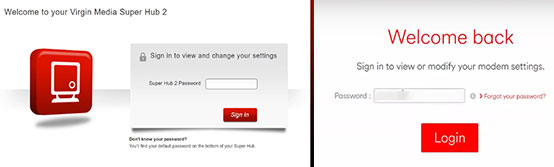
Tenga en cuenta que la contraseña es confidencial, así que tenga cuidado al escribirla. Además, en caso de que se haya cambiado la contraseña de inicio de sesión de Virgin Media en el pasado, deberá iniciar sesión con la personalizada. La contraseña de configuración predeterminada se puede utilizar nuevamente en caso de que olvide las credenciales de inicio de sesión personalizadas, después de restablecer el enrutador de medios Virgin a la configuración de fábrica .
Paso 4: haga clic en Siguiente, inicie sesión o inicie sesión
Dependiendo del concentrador que esté utilizando, ahora debe hacer clic en el siguiente botón, iniciar sesión o iniciar sesión . Después de eso, puede modificar fácilmente la configuración del enrutador.
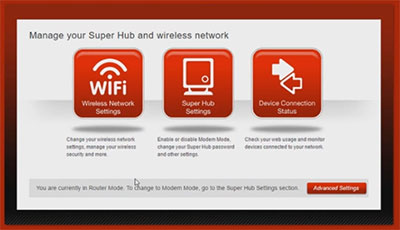
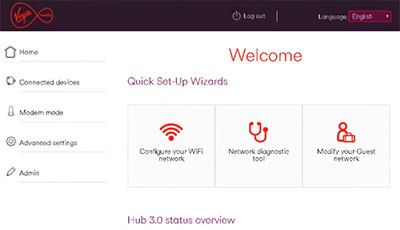
Lectura recomendada: Virgin Media Router Flashing Green (solución de problemas)
Consejos de seguridad rápidos
Una de las primeras cosas que recomendamos cambiar en la configuración es la contraseña de administrador del enrutador . La razón de esto es porque cualquier persona conectada a su red doméstica puede acceder a la configuración del enrutador sin su autorización si él o ella conoce esta contraseña. Y para encontrarlo solo toma un vistazo a la pegatina en el enrutador.
Por esta razón, una vez que inicie sesión en su centro 3 o 4, haga clic en Admin en el menú izquierdo y luego en la contraseña de cambio . Allí puede cambiar la contraseña de administrador del enrutador. No olvide guardar los cambios y, lo más importante, almacene esa nueva contraseña en algún lugar seguro. En caso de que lo olvide, deberá restablecer el enrutador a la configuración de fábrica.
Otro consejo de seguridad rápido es deshabilitar WPS en su enrutador . Este botón permite que cualquiera se conecte a su red con una simple presión de un botón sin su autorización.
Cambiar el nombre de la red y la contraseña inalámbrica es algo que normalmente debemos hacer cuando configuramos el enrutador. También se recomienda cambiar la contraseña WiFi de vez en cuando y siempre configurar una contraseña fuerte y única.
Esperamos que haya logrado pasar por los pasos de inicio de sesión de Virgin Media Router sin problemas y recomendamos que aplique los consejos de seguridad propuestos en su artículo. Ahora puede disfrutar de su red inalámbrica doméstica.
